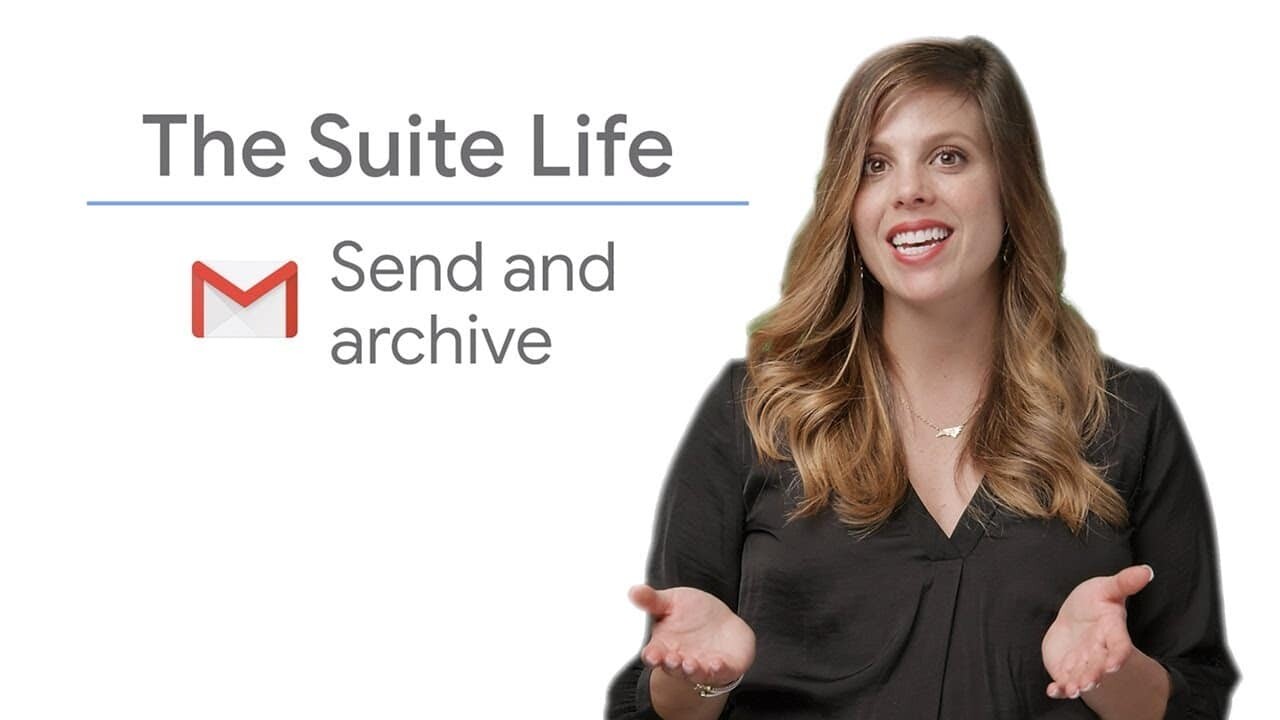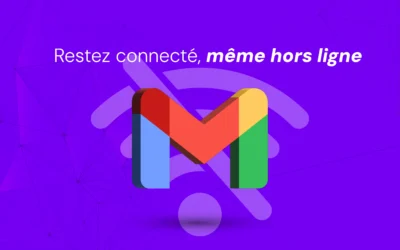Gérer efficacement votre boîte de réception est crucial pour gagner du temps et maintenir l'ordre dans vos emails. Gmail offre une fonctionnalité pratique qui vous permet d'envoyer et d'archiver un email en même temps. Suivez ces étapes simples pour activer et utiliser cette fonctionnalité.
Étape 1 : Accéder aux Paramètres de Gmail
-
Ouvrir Gmail :
- Connectez-vous à votre compte Gmail dans votre navigateur web.
-
Accéder aux Paramètres :
- Cliquez sur l'icône en forme de roue dentée en haut à droite de la page, puis sélectionnez "Voir tous les paramètres."
Étape 2 : Activer l'Option "Envoyer et Archiver"
-
Onglet Général :
- Dans les paramètres, allez à l'onglet "Général."
-
Option Envoyer et Archiver :
- Faites défiler vers le bas jusqu'à trouver l'option "Afficher le bouton "Envoyer + archiver" dans les réponses."
-
Activer l'Option :
- Cliquez sur le bouton radio pour activer cette option.
Étape 3 : Enregistrer les Modifications
- Enregistrer les Modifications :
- Faites défiler jusqu'en bas de la page des paramètres et cliquez sur "Enregistrer les modifications" pour appliquer vos nouveaux paramètres.
Étape 4 : Utiliser le Bouton "Envoyer et Archiver"
-
Répondre à un Email :
- Désormais, lorsque vous répondez à un email, vous verrez un bouton "Envoyer + archiver" à côté du bouton "Envoyer."
-
Envoyer et Archiver :
- Cliquez sur "Envoyer + archiver" pour envoyer votre réponse et archiver automatiquement l'email original.
Résumé
Et voilà ! Vous savez maintenant comment envoyer et archiver un email simultanément dans Gmail. Cette fonctionnalité est particulièrement utile pour gagner du temps et maintenir une boîte de réception bien organisée. N'hésitez pas à l'utiliser pour optimiser la gestion de vos emails et améliorer votre productivité.
En utilisant cette méthode, vous pouvez gérer plus efficacement votre flux de travail, vous permettant de vous concentrer sur des tâches plus importantes tout en gardant votre boîte de réception propre et ordonnée. De plus, l'archivage des emails peut vous aider à désencombrer votre boîte de réception et à retrouver plus facilement des messages importants à l'avenir.